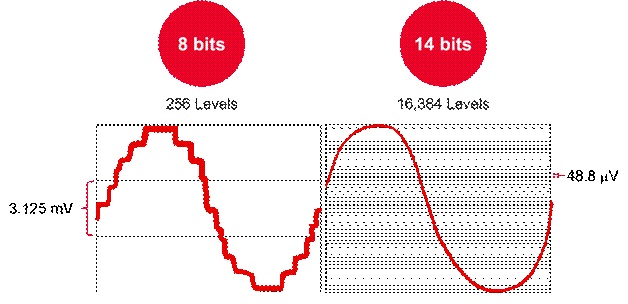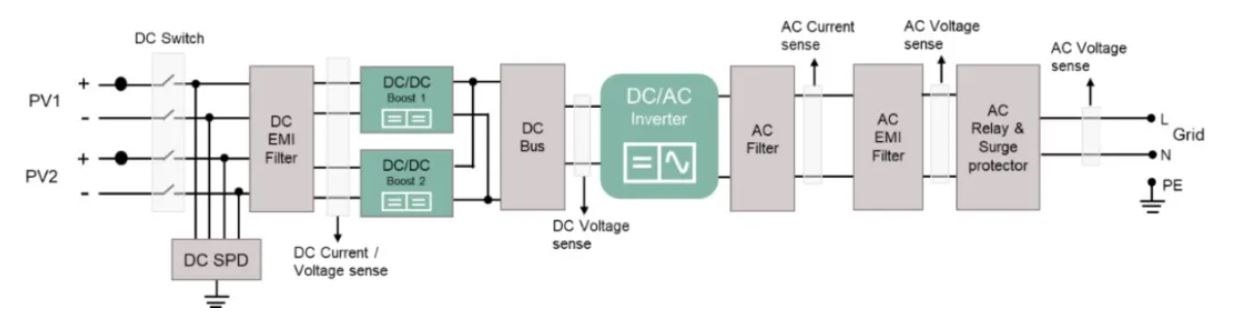1. JDK装置及环境变量装备-根据RHEL6.1
JDK:jdk-6u30-linux-i586-rpm.bin
装置前需先检查体系中是否现已装置默许的OpenJDK,若已装置需先卸载。
(1) 创立目录:
su – root
mkdir /usr/java
(2) 仿制JDK:
cp /mnt/hgfs/jdk-6u30-linux-i586-rpm.bin /usr/java
(3) 给一切用户增加可履行权限:
chmod +x jdk-6u30-linux-i586-rpm.bin或chmod 755 jdk-6u30-linux-i586-rpm.bin
(4) 解压装置:
./jdk-6u30-linux-i586-rpm.bin
(5) 给一切用户增加可履行权限:
chmod +x jdk-6u30-linux-i586.rpm或chmod 755 jdk-6u30-linux-i586.rpm
(6) 履行装置
rpm -ivh jdk-6u30-linux-i586.rpm
装置完结之后,能够看到在/use/java的jdk1.6.0_30。
(7) 环境变量
办法1:修正/etc/profile文件
假如你的计算机只是作为开发运用时引荐运用这种办法,由于一切用户的shell都有权运用这些环境变量,或许
会给体系带来安全性问题。
经过更改/etc/profile来完结,指令为:
sudo gedit /etc/profile
在翻开的profile文件的结尾增加下列代码:
jdk1.6.0_30为装置的jdk文件名,版别不同,文件名也不同。
#Set Java Environment
export JAVA_HOME=/usr/java/jdk1.6.0_30
export PATH=$JAVA_HOME/bin:$PATH
export CLASSPATH=.:$JAVA_HOME/lib/dt.jar:$JAVA_HOME/lib/tools.jar
使装备文件收效:source /etc/profile
阐明:
A. linux下用冒号“:”来分隔途径
B. $PATH / $CLASSPATH / $JAVA_HOME 是用来引证本来的环境变量的值,在设置环境变量时特别要注意
不能把本来的值给掩盖。
C. CLASSPATH中当时目录“.”不能丢,把当时目录丢掉也是常见的过错。
D. export是把这三个变量导出为全局变量。
E. 大小写有必要严厉区别。
办法2:修正.bashrc文件
这种办法更为安全,它能够把运用这些环境变量的权限操控到用户等级,假如你需要给某个用户权限运用这些
环境变量,你只需要修正其个人用户主目录下的.bashrc文件就能够了。
用文本编辑器翻开用户目录下的.bashrc文件,在.bashrc文件结尾参加:
set JAVA_HOME=/usr/share/jdk1.3.0_30
export JAVA_HOME
set PATH=$JAVA_HOME/bin:$PATH
export PATH
set CLASSPATH=.:$JAVA_HOME/lib/dt.jar:$JAVA_HOME/lib/tools.jar
export CLASSPATH
从头登录。
办法3:直接在shell下设置变量
不赞成运用这种办法,由于换个shell,你的设置就无效了,因而这种办法只是是暂时运用,今后要运用的时分
又要从头设置,比较费事。
只需在shell终端履行下列指令:
export JAVA_HOME=/usr/share/jdk1.6.0_30
export PATH=$JAVA_HOME/bin:$PATH
export CLASSPATH=.:$JAVA_HOME/lib/dt.jar:$JAVA_HOME/lib/tools.jar
(8) 验证装置:
java -version
which java
(9) 检查JDK环境变量
echo $JAVA_HOME
echo $CLASSPATH
echo $PATH
(10) 卸载JDK
首要检查现已装置的JDK:rpm -qa|grep jdk
将显现本体系装置的JDK:jdk-1.6.0_30-fsc.i586
履行卸载指令:rpm -e -nodeps jdk-1.6.0_30-fsc.i586
2. Eclipse的装置及装备-根据RHEL6.1
(1) 挂载文件
su – root
mount //192.168.1.106/WinShare /mnt/hgfs
(2) 下载文件
mkdir /usr/IDE
cp /mnt/hgfs/eclipse-jee-indigo-SR1-linux-gtk.tar.gz /usr/IDE/
(3) 解压文件
tar -zxvf eclipse-jee-indigo-SR1-linux-gtk.tar.gz
(4) 创立桌面快捷方式
在桌面右键挑选新建发动器(New Launcher)——〉称号(Name)输入Eclipse——〉指令(Command)
挑选 Eclipse解压目录/usr/IDE /eclipse——〉挑选eclipse(可履行文件)——〉点击确认完结,然后就能够
双击桌面中的快速发动来发动eclipse。
(5) 将Eclipse快捷方式增加至应用程序菜单下
新建文件:
gedit /usr/share/applications/elipse.desktop
文件内容:
[Desktop Entry]
Name=Eclipse
Comment=用Eclipse开发
Exec=/usr/IDE/eclipse/eclipse
Icon=/usr/IDE/eclipse/icon.xpm
Terminal=false
Type=Application
Categories=Application;Development
(6) 终端中发动Eclipse